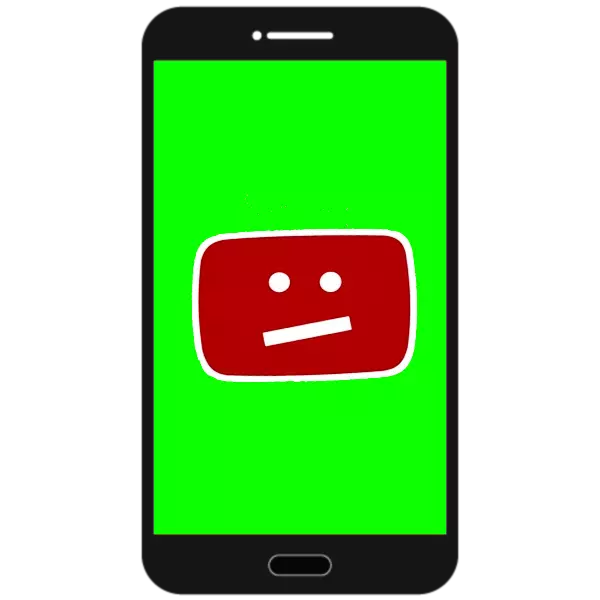
Πολλοί χρήστες συσκευών Android χρησιμοποιούν ενεργά τη φιλοξενία βίντεο YouTube, συνήθως μέσω της ενσωματωμένης εφαρμογής πελάτη. Ωστόσο, μερικές φορές μπορεί να υπάρχουν προβλήματα με αυτό: αναχωρήσεις (με ή χωρίς σφάλμα), φρένα όταν εργάζονται ή προβλήματα με την αναπαραγωγή βίντεο (παρά την καλή σύνδεση με το Διαδίκτυο). Μπορείτε να αντιμετωπίσετε αυτό το πρόβλημα μόνοι σας.
Διορθώστε την μη λειτουργικότητα του πελάτη YouTube
Η κύρια αιτία των προβλημάτων με αυτή την εφαρμογή είναι οι δυσλειτουργίες του λογισμικού που ενδέχεται να εμφανιστούν λόγω φράουλας μνήμης, εσφαλμένα εγκατεστημένες ενημερώσεις ή χειρισμούς χρηστών. Υπάρχουν πολλές επιλογές για την επίλυση αυτής της ενόχλησης.Μέθοδος 1: Χρήση της έκδοσης του προγράμματος περιήγησης YouTube
Το σύστημα Android σας επιτρέπει επίσης να παρακολουθείτε το YouTube μέσω ενός προγράμματος περιήγησης ιστού, όπως γίνεται στους επιτραπέζιους υπολογιστές.
- Μεταβείτε στο αγαπημένο σας πρόγραμμα περιήγησης και στη γραμμή διευθύνσεων, εισάγετε τη διεύθυνση m.youtube.com.
- Η έκδοση κινητής τηλεφωνίας του YouTube θα φορτωθεί, η οποία σας επιτρέπει να δείτε το βίντεο, να τοποθετήσετε και να γράψετε σχόλια.
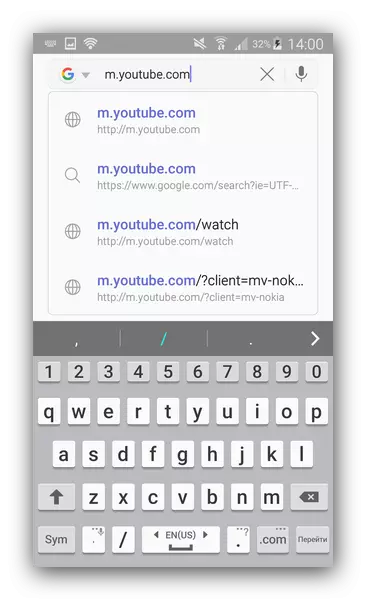
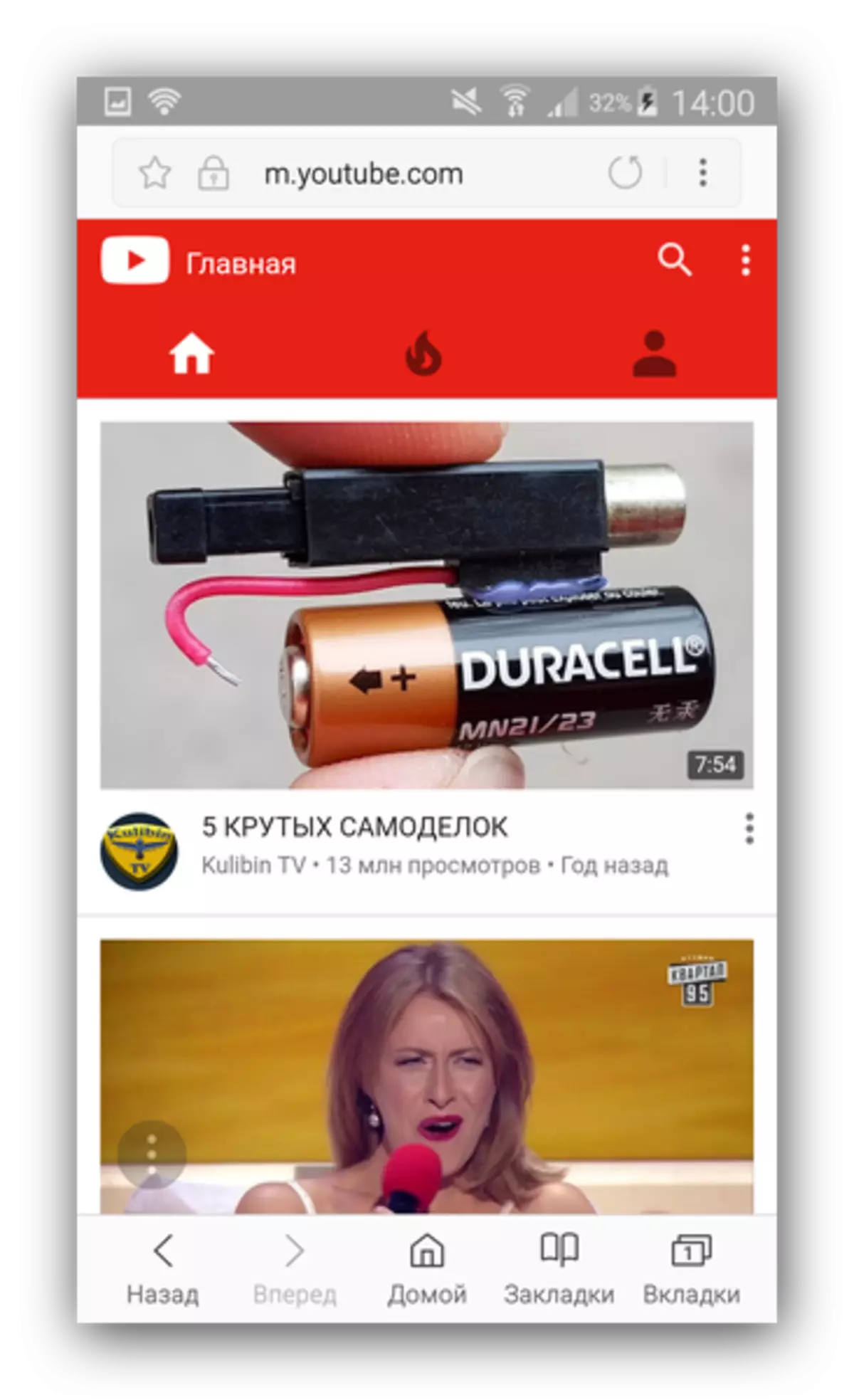
Παρακαλείστε να σημειώσετε ότι σε ορισμένα προγράμματα περιήγησης ιστού για το Android (Chrome και η συντριπτική πλειοψηφία των θεατών που βασίζονται στη μηχανή webview) μπορούν να διαμορφωθούν ώστε να ανακατευθύνουν συνδέσμους από το YouTube στην επίσημη εφαρμογή!
Ωστόσο, αυτό δεν είναι μια πολύ κομψή λύση που είναι κατάλληλη ως προσωρινό μέτρο - η κινητή έκδοση του ιστότοπου είναι ακόμα περιορισμένη.
Μέθοδος 2: Εγκατάσταση πελάτη τρίτου μέρους
Απλή επιλογή - Κατεβάστε και εγκαταστήστε μια εναλλακτική εφαρμογή για την προβολή κυλίνδρων από το YouTube. Αγορά παιχνιδιού σε αυτή την περίπτωση, δεν είναι βοηθός: δεδομένου ότι το YouTube ανήκει στο Google (ιδιοκτήτες Android), η "Καλή Εταιρεία" απαγορεύει τη δημοσίευση εναλλακτικής λύσης στο επίσημο παράρτημα του εταιρικού καταστήματος. Ως εκ τούτου, αξίζει να χρησιμοποιήσετε μια αγορά τρίτου μέρους στην οποία μπορείτε να βρείτε εφαρμογές όπως το Newpipe ή το Tubemate, οι οποίοι αξίζουν τους ανταγωνιστές στον επίσημο πελάτη.Μέθοδος 3: Καθαρισμός προσωρινής μνήμης και δεδομένων εφαρμογής
Εάν δεν θέλετε να επικοινωνήσετε με εφαρμογές τρίτου μέρους, μπορείτε να δοκιμάσετε να διαγράψετε αρχεία που δημιουργούνται από τον επίσημο πελάτη - το σφάλμα προκαλεί μια εσφαλμένη μνήμη cache ή λανθασμένες τιμές στα δεδομένα. Αυτό γίνεται έτσι.
- Εκτελέστε "Ρυθμίσεις".
- Βρείτε το στοιχείο του διαχειριστή εφαρμογών σε αυτά (διαφορετικά "διαχειριστής εφαρμογών" ή "εφαρμογές").

Πηγαίνετε σε αυτό το στοιχείο.
- Κάντε κλικ στην καρτέλα "Όλες" και αναζητήστε εφαρμογές στο YouTube εκεί.
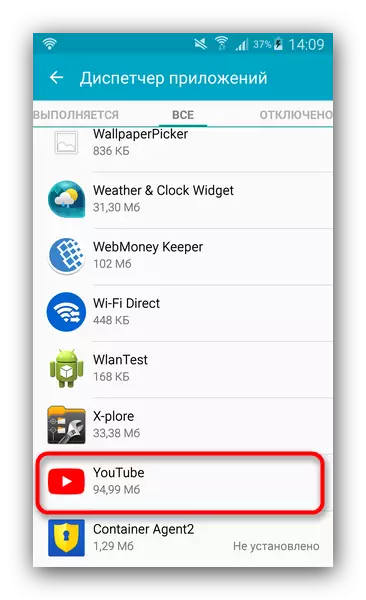
Πατήστε το όνομα της εφαρμογής.
- Στη σελίδα Με πληροφορίες, πατήστε τα κουμπιά "Διαγραφή κρυφής μνήμης", "Διαγραφή δεδομένων" και "STOP".
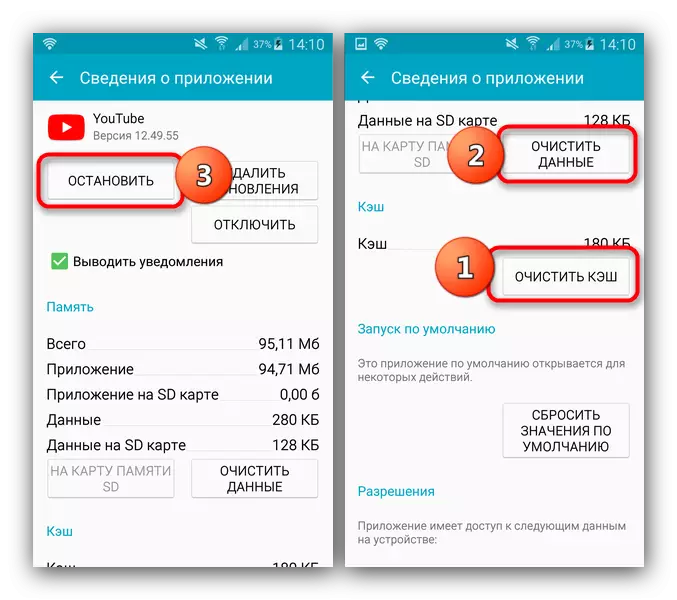
Σε συσκευές με Android 6.0,1 και υψηλότερη για να αποκτήσετε πρόσβαση σε αυτήν την καρτέλα, θα χρειαστεί επίσης να πατήσετε τη σελίδα "Μνήμη" στη σελίδα Ιδιότητες εφαρμογής.
- Αφήστε τις "Ρυθμίσεις" και προσπαθήστε να εκτελέσετε το YouTube. Με μεγάλη πιθανότητα, το πρόβλημα θα εξαφανιστεί.
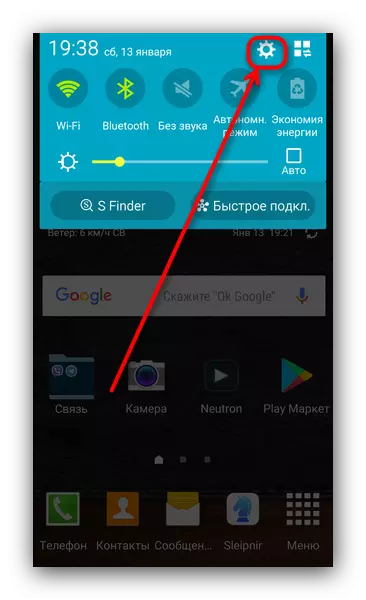
Σε περίπτωση που το σφάλμα παραμένει, δοκιμάστε τη μέθοδο παρακάτω.
Μέθοδος 4: Καθαρισμός του συστήματος από αρχεία απορριμμάτων
Όπως οποιαδήποτε άλλη εφαρμογή Android, ο πελάτης του YouTube μπορεί να δημιουργήσει προσωρινά αρχεία, μια διακοπή ρεύματος στην οποία μερικές φορές οδηγεί σε σφάλματα. Εργαλεία συστήματος Για να διαγράψετε τέτοια αρχεία για πολύ καιρό και άβολο, ανατρέξτε στην ενότητα Εξειδικευμένες εφαρμογές.Διαβάστε περισσότερα: Καθαρισμός Android από αρχεία απορριμμάτων
Μέθοδος 5: Διαγραφή ενημερώσεων εφαρμογής
Μερικές φορές προκύπτουν προβλήματα με το YouTube λόγω μιας προβληματικής ενημέρωσης: οι αλλαγές που φέρνουν μπορεί να είναι ασυμβίβαστες με το gadget σας. Η αφαίρεση αυτών των αλλαγών μπορεί να καθορίσει μια μη τυποποιημένη κατάσταση.
- Η διαδρομή που περιγράφεται στη μέθοδο 3 θα επιτύχει τη σελίδα ιδιοτήτων του YouTube. Κάντε κλικ στο κουμπί "Διαγραφή ενημερώσεων".
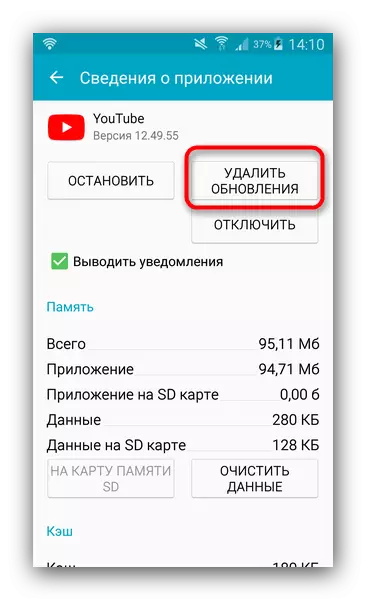
Σας συνιστούμε να προτείνουμε να κάνετε κλικ στο "STOP" για να αποφύγετε προβλήματα.
- Δοκιμάστε να ξεκινήσετε τον πελάτη. Στην περίπτωση μιας ενημέρωσης που ονομάζεται αποτυχία, το πρόβλημα θα εξαφανιστεί.
Σπουδαίος! Σε συσκευές με μια ξεπερασμένη έκδοση Android (κάτω από 4.4), η Google απενεργοποιεί σταδιακά την επίσημη υπηρεσία του YouTube. Σε αυτή την περίπτωση, η μόνη διέξοδος - προσπαθήστε να χρησιμοποιήσετε εναλλακτικούς πελάτες!
Εάν η εφαρμογή πελάτη YouTube δεν είναι ενσωματωμένη στο υλικολογισμικό και είναι ένας χρήστης, τότε μπορείτε να προσπαθήσετε να το αφαιρέσετε και να εγκαταστήσετε ξανά. Η επανεγκατάσταση μπορεί να γίνει σε περίπτωση πρόσβασης στη ρίζα.
Διαβάστε περισσότερα: Διαγραφή εφαρμογών συστήματος στο Android
Μέθοδος 6: Ανάκτηση στην κατάσταση του εργοστασίου
Όταν ο πελάτης YouTube είναι buggy ή λειτουργεί εσφαλμένα και παρατηρούνται παρόμοια προβλήματα με άλλες εφαρμογές (συμπεριλαμβανομένων εναλλακτικών λύσεων στον επίσημο), κατά πάσα πιθανότητα, το πρόβλημα είναι ένας χαρακτήρας σε ολόκληρο το σύστημα. Η ριζοσπαστική λύση των περισσότερων προβλημάτων - επαναφορά στις εργοστασιακές ρυθμίσεις (μην ξεχάσετε να δημιουργήσετε αντίγραφα ασφαλείας σημαντικών δεδομένων).
Μέθοδοι που περιγράφονται παραπάνω μπορούν να διορθωθούν από την κύρια μάζα των προβλημάτων του YouTube. Φυσικά, ενδέχεται να υπάρχουν συγκεκριμένοι λόγοι, ωστόσο, πρέπει να κοιτάξουν ξεχωριστά.
